Panasonic DMC-FZ30GC: Подключение к принтеру, совместимому с PictBridge
Подключение к принтеру, совместимому с PictBridge: Panasonic DMC-FZ30GC
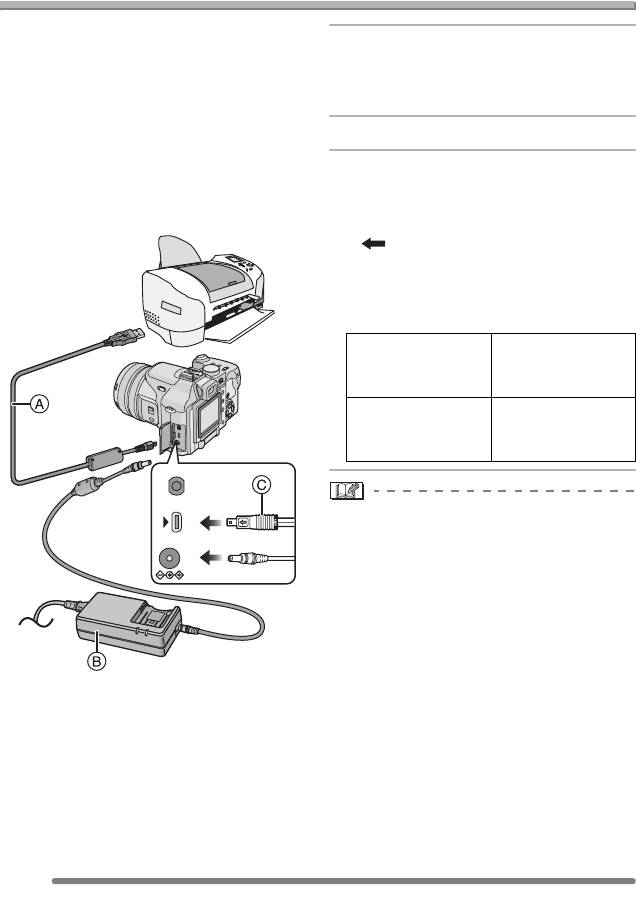
Подключение к персональному компьютеру или принтеру
Подключение к принтеру, совместимому с
PictBridge
Подключив фотокамеру
1 Включите фотокамеру и
непосредственно к принтеру,
установите режим [РЕЖИМ
поддерживающему PictBridge, через
USB] в меню [НАСТР.] на
кабель USB (в комплекте), можно
[PictBridge (PTP)]. (cтр.114)
выбрать снимки для распечатки или
задать распечатку на мониторе ЖКД.
2 Включите принтер.
Установки печати - например, качество
печати - следует задать на принтере
3 Подсоедините фотокамеру к
заранее. (См. рабочие инструкции к
принтеру при помощи кабеля
принтеру.)
USB A (в комплекте).
•Подсоедините кабель USB отметкой
[ ] в сторону отметки [1] на
разъеме [DIGITAL].
• Держите соединительный кабель
USB в точке C; вставляйте и
извлекайте его прямо.
Если печать
Выбрать
DPOF не задана.
[ОДИН СНИМОК].
(cтр.119)
Если задана
Выбрать
печать DPOF.
[СНИМОК DPOF].
(cтр.103)
(cтр.120)
REMOTE
AV OUT/
DIGITAL
• После распечатки отсоедините кабель USB.
•
Печать нескольких снимков может занять
DC IN 8.4V
некоторое время. Поэтому при подключении
фотокамеры к принтеру рекомендуется
использовать аккумулятор с достаточным
зарядом (cтр.12) или адаптер пер. тока
(DMW-CAC1; факультативно)
.
•
Если во время подключения аккумулятор
приблизится к разрядке, индикатор заряда
замигает и раздадутся гудки. Немедленно
A: Соединительный кабель USB
прервите подключение
.
(в комплекте)
•Не использовать любые другие кабели
B: Адаптер пер. тока
USB, за исключением поставляемого.
(DMW-CAC1; факультативно)
•Чтобы напечатать возраст в режиме сцены
•Выключите камеру, прежде чем
[РЕБЕНОК] (cтр.72), произведите печать с
подключить или отключить шнур для
ПК, используя программу [LUMIX Simple
адаптера пер. тока (DMW-CAC1;
Viewer] или [PHOTOfunSTUDIO-viewer-],
факультативно).
предоставляемые на CD-ROM (в комплекте).
Подробнее смотрите в отдельных
инструкциях по подключению ПК.
118
VQT0S04
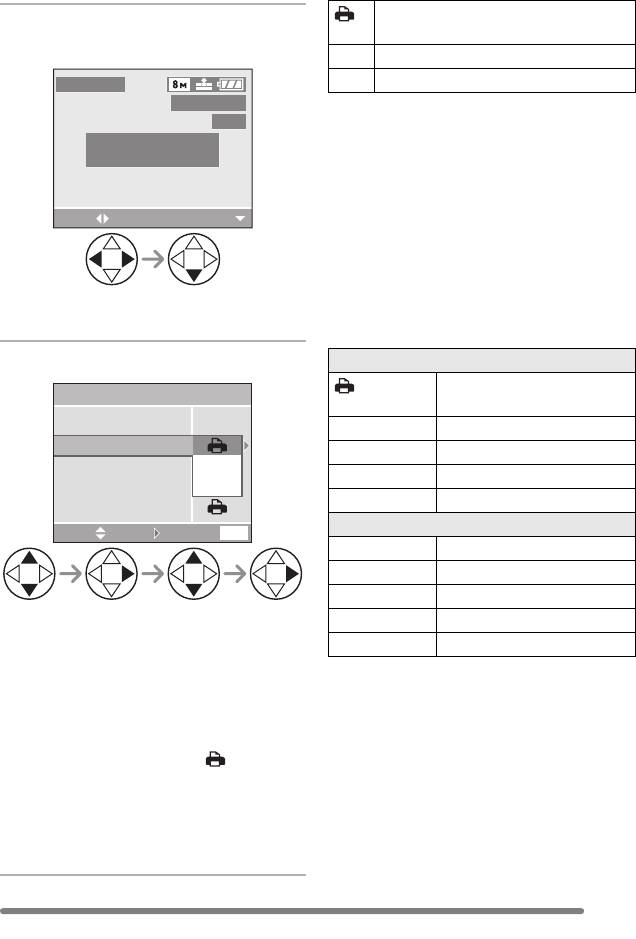
Подключение к персональному компьютеру или принтеру
∫ Одиночный снимок
•[ПЕЧ. С ДАТОЙ]
Преимущество отдается
1 Выберите снимок для
настройкам на принтере.
распечатки.
OFF Дата не распечатывается.
PictBridge
ON Дата распечатывается.
_
100
0001
•Если принтер не поддерживает печать
1/15
даты, дата не может быть распечатана
ВЫБЕРИТЕ СНИМОК
на снимке.
ДЛЯ ПЕЧАТИ
•[КОЛ. РАСПЕЧ.]
Задать количество распечаток.
ПЕЧАТЬВЫБР.
•[РАЗМ. БУМАГИ]
(Возможные размеры бумаги на
фотокамере)
•Сообщение исчезает примерно
Пункты перечислены в 1/2 и 2/2. Нажать
через 2 сек.
4, чтобы выбрать нужный пункт.
2 Задайте настройки печати.
1/2
Преимущество отдается
ОДИН СНИМОК
настройкам на принтере.
ЗАПУСК ПЕЧ.
L/3.5qk5q
89 мм
k
127 мм
ПЕЧ. С ДАТОЙ
2L/5qk7q 127 ммk178 мм
КОЛ. РАСПЕЧ.
OFF
POSTCARD 100 мм
k148 мм
РАЗМ. БУМАГИ
ON
A4 210 мм
k297 мм
РАСПОЛ. СТР.
¢
2/2
УСТ.
ОТМЕН.ВЫБР.
MENU
CARD SIZE
54 мм
k
85,6 мм
10k15сm 100 ммk150 мм
4q
k6q 101,6 ммk152,4 мм
•Пункты, которые не поддерживаются
8q
k10q 203,2 ммk254 мм
принтером, отображены серым
LETTER 216 мм
k279,4 мм
цветом и не могут быть выбраны.
¢Эти пункты не могут быть
•При желании распечатать снимки в
отображены, если принтер не
размере или в ориентации, которые
поддерживает размер бумаги.
не поддерживаются фотокамерой,
следует установить [РАЗМ. БУМАГИ]
или [РАСПОЛ. СТР.] на [ ], после
чего задать размер бумаги или
ориентацию на принтере. (Более
подробную информацию см. в
инструкциях по эксплуатации
принтера.)
119
VQT0S04
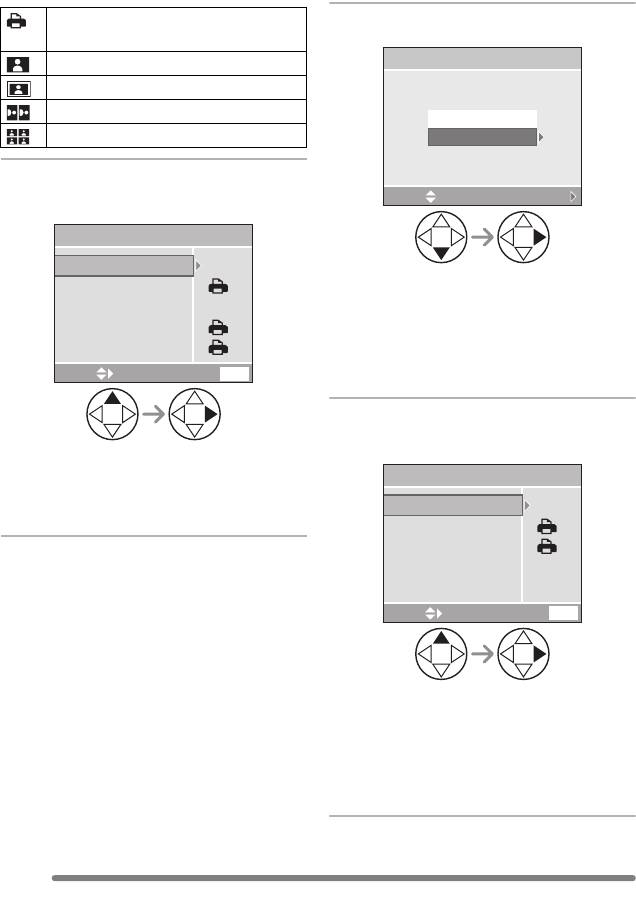
Подключение к персональному компьютеру или принтеру
•[РАСПОЛ. СТР.]
∫ Снимок DPOF
(Возможные варианты ориентации на
•Заранее задать печать DPOF на
фотокамере)
данной фотокамере. (cтр.103)
Преимущество отдается
1 Выбрать [СНИМОК DPOF].
настройкам на принтере.
печать 1 страницы без рамки
PictBridge
печать 1 страницы с рамкой
печать 2 страниц
ОДИН СНИМОК
печать 4 страниц
СНИМОК DPOF
3 Выбрать [ЗАПУСК ПЕЧ.] и затем
распечатать снимок.
ВЫБР. УСТ.
ОДИН СНИМОК
ЗАПУСК ПЕЧ.
•Для печати с новыми настройками
ПЕЧ. С ДАТОЙ
отсоедините кабель USB и снова
КОЛ. РАСПЕЧ.
1
подсоедините его к принтеру.
РАЗМ. БУМАГИ
•Можно изменить настройку печати
РАСПОЛ. СТР.
DPOF нажатием кнопки [MENU].
ОТМЕН.ВЫБР.
MENU
(cтр.103)
2 Выбрать [ЗАПУСК ПЕЧ.] и затем
распечатать снимок.
•Нажать кнопку [MENU] для отмены
печати.
СНИМОК DPOF
•После распечатки отсоедините
ЗАПУСК ПЕЧ.
кабель USB.
РАЗМ. БУМАГИ
РАСПОЛ. СТР.
ОТМЕН.ВЫБР.
MENU
•Смотрите cтр.119 о настройке
печати.
•Нажать кнопку [MENU] для отмены
печати.
•После распечатки отсоедините
кабель USB.
120
VQT0S04
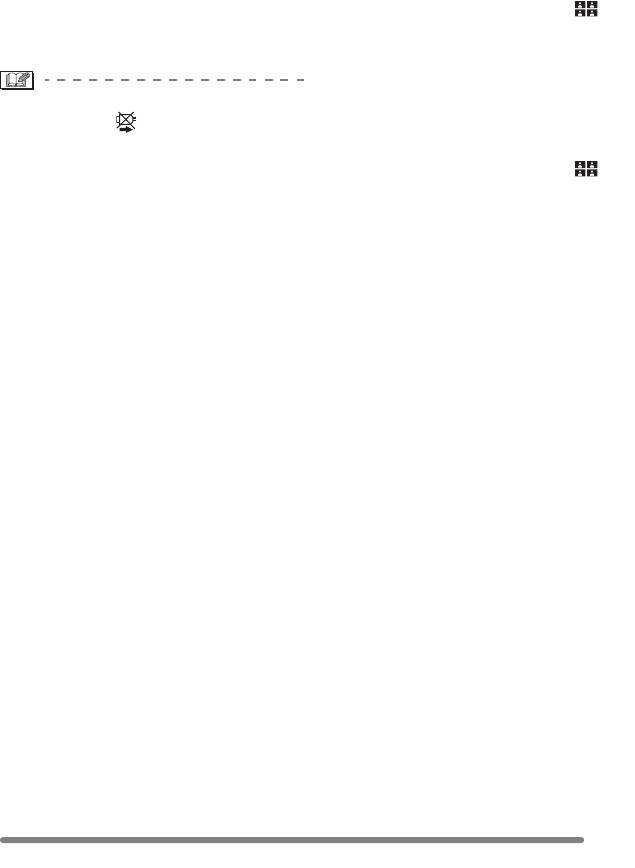
Подключение к персональному компьютеру или принтеру
∫ Предварительная настройка
∫ Ориентация печати
печати даты при помощи DPOF
•Распечатка снимка несколько раз на
Если принтер поддерживает печать
1листе бумаги
даты при помощи настройки DPOF,
Например, если вы хотите распечатать
рекомендуется задать ее заранее.
снимок 4 раза на 1 листе бумаги,
(cтр.104) Чтобы распечатать дату
установите [РАСПОЛ. СТР.] на [ ] и
съемки, выберите [СНИМОК DPOF] при
затем задайте количество распечаток
запуске печати.
для снимка - 4 - в [КОЛ. РАСПЕЧ.].
•Распечатка разных снимков на
1 листе бумаги (только при печати
•Не отсоединять кабель USB, если
DPOF)
горит значок [ ], предостерегающий
Например, если вы хотите распечатать
против отсоединения кабеля.
4 разных снимка на 1 листе бумаги,
•Если во время печати загорается
установите [РАСПОЛ. СТР.] на [ ] и
оранжевым цветом значок [¥], это
затем задайте количество распечаток
значит, что камера получает от
- 1 - в пункте [СЧЕТЧ] настройки
принтера сообщение об ошибке. По
печати DPOF (cтр.103) для каждого из
окончании печати проверьте принтер
4 снимков.
на наличие неисправностей.
•Если принтер не поддерживает печать
TIFF, распечатывается снимок в
формате JPEG, созданный при
задании качества [TIFF].
•Если принтер не поддерживает печать
RAW, распечатывается снимок в
формате JPEG, созданный при
задании качества [RAW].
•Если при задании качества [RAW] или
[TIFF] не был создан снимок формата
JPEG, печать может быть невозможна.
•При печати DPOF, если количество
посланных на печать снимков или
общее количество заданных
распечаток очень велико, снимки
могут распечатываться в несколько
приемов. (При этом указывается число
оставшихся к печати снимков, которое
отличается от настроек, но это не
является неисправностью.)
•При печати даты настройка принтера
может иметь преимущество над
настройкой фотокамеры. Поэтому
следует проверить также настройку
печати даты на принтере.
•Если принтер не поддерживает печать
даты, дата не может быть распечатана
на снимке.
121
VQT0S04
Оглавление
- Информация для
- Информация о данных инструкциях по эксплуатации
- Стандартные принадлежности
- Названия составных частей
- Подзарядка аккумулятора при помощи зарядного устройства
- Об аккумуляторе
- Установка/Изъятие аккумулятора
- Установка/Изъятие карты
- О карте
- Снятие крышки объектива/Прикрепление ремешка
- Установка/Снятие бленды объектива
- Настройка даты/времени (Настройка часов)
- О меню настроек
- О мониторе ЖКД/Видоискателе
- Приближенное количество записываемых снимков и разрешение
- О трансфокации
- Диск рабочего режима
- Выполнение снимков
- Съемка в автоматическом режиме
- Проверка сделанного снимка (Просмотр)
- Съемка крупным планом - [АФ МАКРО]
- Съемка с ручной фокусировкой
- Съемка со встроенной вспышкой
- Съемка с автоматическим таймером
- Компенсация экспозиции
- Съемка с автоматическим бракетингом
- Оптический стабилизатор изображения
- Съемка в многократном режиме
- Воспроизведение снимков
- Мульти-воспроизведение
- Использование функции увеличения при воспроизведении
- Удаление снимков
- Использование диска рабочего режима
- Использование меню режима записи [ЗАП.]
- Воспроизведение снимков со звуком/ движущихся изображений
- Использование меню режима [ВОСП.]
- Воспроизведение фотоснимков на экране телевизора
- Перед подключением к персональному компьютеру или принтеру
- Подключение к ПК
- Подключение к принтеру, совместимому с PictBridge
- Использование дистанционного затвора
- Использование защитного устройства MC/ Фильтра ND
- Экран дисплея
- Предосторожности при использовании фотокамеры
- Отображение сообщений
- Устранение неисправностей
- Технические характеристики



